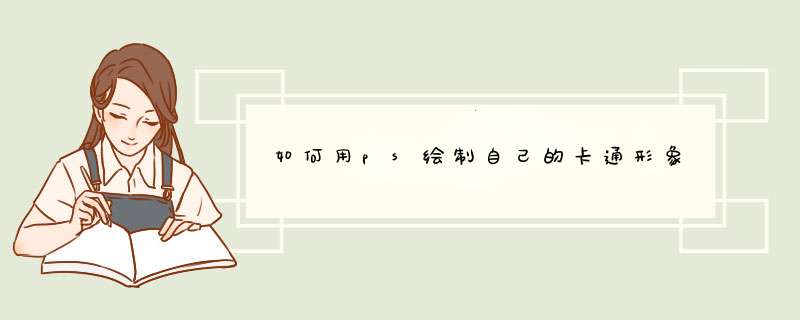
01在PS里画线稿,整理干净。
02拖进AI,设置为正片叠底,锁定图层。
用钢笔勾路径并填充颜色。人物,和背景的色块勾好以后,草稿就可以隐藏了(基本上后面都用不到草稿了,除非还想调整,可以拿出来做对比)
03给需要的色块做上渐变的效果,然后沿着色块的边缘加上阴影。渐变可以依照个人喜好,很多种方式产生不同效果,尽量多尝试。
04沿着色块的边缘加上高光。
05这是很关键的一步啦,加细节,红红的脸颊,布料的花纹,衣服的花边。灵活运用透明度,正片叠底,柔光等。
06给人物加上外发光或者是阴影的效果。在这里为了风格统一,背景里的小树和白云也加了正片叠底的发光效果~
07最后可以加上喜欢的底纹和边框。完成
1 PS怎么将转为水彩画大致步骤如下:
1、打开照片,创建新的填充或调整图层——色阶;
2、盖印得到图层1,复制图层1得到图层1副本并将其隐藏,选择图层1;
3、滤镜——模糊——特殊模糊;
4、滤镜——艺术效果——水彩;
5、编辑——渐隐;
6、滤镜——纹理——纹理化;
7、选择图层1副本图层,滤镜——风格化——查找边缘,混合模式设为“柔光”、不透明度设为60%、盖印得到图层2,自由变换缩小一点,四周留出点作边框;
8、图层样式——描边(结构大小9、白色);
9、新建图层3,填充黑色,移至图层2下方,填加文字(完成)。
2 在photoshop上怎么画水彩画
1、用画笔(用最普通的那种实心圆形画笔就好)画出轮廓
2、在此图层之上新建图层,使用“渲染”中的“云彩”滤镜,并适当提高对比度(云彩滤镜是随机的,如果觉得生成的效果不满意可以多执行几次)
3、将“云彩”滤镜生成的图层模式设为叠加,透明度30~40左右,使下面图层中的线条看起来有深浅变化。之后执行“添加杂色”滤镜,数值适当,略微添加一些杂色;现在铅笔的感觉大概是有
4、下面来自己制作水彩效果的画笔!PS画笔功能虽然没有PT强大,但是配合PS的其他功能,可变化的余地还是非常大的。
5、其中用到了PS画笔设置中的“双重画笔”选项。也就是说,PS自带的一些画笔虽然普通,但是结合起来也有可能出现意想不到的效果。下面介绍一种简单模拟水彩效果的画笔设置
6、首先用普通的画笔(可能会用到“锐化”、“添加杂色”之类的滤镜)绘制出如左图的图形(也可以从其他合适的上面截取)。接下来用“涂抹”和“模糊”工具在这个图案周围随机地涂抹和模糊,制造出渗开的效果。这个图案就是我们制作画笔的源图案。选择“编辑 ->; 定义画笔预设”,把这个图形存为画笔。
7、我只设置了形状和颜色的动态,还有和很多选项没用上。大家可以试一试其余的选项,尤其是双重画笔,可以制造出更多富有变化和特色的画笔
8、根据需要上色。此时只能先用色块的方式上色,因为PS的笔刷并没有提供很好的混色功能,所以我们用“涂抹”工具来替代。选择“涂抹”,将强度降为20左右,然后打开画笔设置面板,将“散布”设置为“150”左右,之后涂抹混色。
9、在之上新建图层(水渍图层)。仍然选择我们自己制作的画笔。把直径调小,散布设置为最大,数量设置为最小,颜色为白色。绘制水渍。
10、合并图层并复制一份。在副本上执行“查找边缘”滤镜。查找出的边缘以黑色显示,将图层模式设置为叠加(透明度依情况自定),得到水彩的湿边效果。接下来选择源图层,打开图层样式,选择“图案叠加”,然后在“艺术表面”库中选择“浅色水粉水彩画”材质,模式为“叠加”,透明度50%左右,得到水彩纸的纹理。至此水彩画笔效果模拟完毕~
11、用这样的办法就能画完这样一幅水彩画啦。
3 ps如何把人物调成水彩画
先打开一张风景素材,先拿风景试,等掌握了数据应用,再换其它风格的试试,学习就要多动手多动脑,呵呵。
2 把天空P掉,方法很多,用自己喜欢的,目的达到就成。3 这里的效果不是只有干画笔可以,你也可以选择油画滤镜,或是绘画涂抹,我因为用的CC 2015,没有油画(这是个大遗憾啊),所以就用干画笔代替了,呵呵。
4 Camera Raw 滤镜:调水彩画最重要的数据是:基本-阴影和黑色5 锐化拉到最大6 调色的数据真心不用记,看图调色。7 知识点补充:这个很省时间的,知道的略过,不知道的一定要知道哦!8 如果不想P掉天空的,这种效果就算完工了。
9 换个天空更出彩哦10 天空的做法是一样的,先干画笔,然后Camera Raw 滤镜,只是这里的调色肯定不能用之前的,可以先调出之前存好的数据,然后只改HSL/灰度的数据就行了。11 完工喽!12 放张大图看看!13 求表扬~~。
4 怎么用ps做出水彩效果
一、打开素材图看,先用曲线调亮一点,然后复制一层,按Ctrl+Shift+U去色。
二、执行:滤镜 >; 模糊 >; 特殊模糊,参数设置如下图:
三、再复制一个背景层,并放至顶层,混合模式设为“颜色”,不透明度设为50%。
四、新建一层,,混合模式设为“颜色”(或“柔光”),给你认为不妥的地方上色,用画笔(柔画笔)选一种颜色涂抹。注:最好分层上色,便于 *** 作。
五、合并所有图层,执行“亮度/对比度”,增加对比度,再做适当调整。
六、为了使其有画的质感,我们要添加纹理,执行“滤镜/纹理/纹理化”(参数如下) 。
七、最后添加一些诗就更有感觉了。
最终效果:
5 怎么用ps画出水彩的效果
01、按Ctrl+O快捷键,打开并寻找想要修改的素材图像。
02、执行画面上端菜单的滤镜-模糊-特殊模糊命令,将半径设置为5,阈值设置为10这样在保持颜色差较大的边界部分变化鲜明的同时可以使图像更加柔和。
03、将图层面板的背景(Background)图层拖动到创建新图层按钮上(或鼠标右键唤出菜单进行复制图层)执行画面上端菜单的滤镜-艺术效果-海报边缘命令,将边缘厚度设置为0,边缘强度设置为2,海报化设置为6。此时在图像中颜色变化较大的边缘界线上出现了黑色线条!
04、执行画面上端菜单的图像-调整-色阶命令,并将柱状图表下面的白色图标向左侧移动,使图像中除黑色线条以外的所有区域都变成白色,。
05、执行画面上端菜单的滤镜-素描-撕边命令,将图像平衡设置为50,平滑度设置为11,对比度设置为12此时黑色线条会变成具有素描效果。
06、在图层面板中,将Background图层复制,并将其复制图层移至面板最上端。执行画面上端菜单的图像-调整-曲线命令,并将曲线设置为如图所示的S形。这样,图像会更加亮丽,颜色也更加鲜明。
07、执行画面上端菜单的滤镜-艺术效果-水彩命令,并将画笔细节设置为13,暗调强度设置为0,纹理设置为1这样,相片会具有水彩画效果。
08、执行画面上端菜单的图像-调整-曲线命令,。此时图像会变的更加鲜明,也更加具有透明水彩画效果。
09、在图层面板中,将选择的背景副本图层上移并将其混合模式设置为“片曾叠底”。这样,铅笔素描效果和透明水彩图像会和并到一起。
10、在图层面板中,将Background图层再进行复制,得到Background副本2,并将其移动到面板最上端。执行画面上端菜单的滤镜-模糊-高斯模糊命令,并将半径设置为7pixels,得到模糊的图像。
11、在图层面板中,将黑白素描的背景副本进行复制,并拖动到最上端。设置其混合模式为滤色(或翻译为屏幕)。此时,素描图像中应用原色相,表现出色彩素描的效果。
12、执行画面上端菜单的滤镜-模糊-高斯模糊命令,将半径设置为3pixels,使色彩素描图像变模糊。
13、执行画面上端菜单的滤镜-素描-水彩画纸命令,将纤维长度设置为23,亮度设置为49对比度设置为80这样会使图像变成如同使用了水彩染料一般。
14、执行画面上端菜单的图像-调整-色阶命令,将柱状图表小面的灰色图标向右侧移动,使图像更加鲜明。
15、在图层面板中,将素描图层的混合模式设置为线性加深(Linear Burn)。这会将图像添加在黑白素描上,会出水彩画的效果,使颜色更自然。
16、在图层面板中,选择黑白素描的背景副本图层,执行画面上端菜单的滤镜-素描-水彩画纸命令,将纤维长度设置为8,亮度设置为71,对比度60,使图像具有黑白铅笔渗入纸张的效果。
17、在使用水彩画纸后,执行画面上端菜单的编辑-消退水彩画纸命令,将不透明度设置为20%,使图像稍微变模糊一些
PS软件的基础学习中,有时可以手绘简单的图像,可以使用工具箱中工具来绘制图形,添加背景图作为参考图,通过画笔描图来练习画图。当描图的准确度提高,手绘控制把握了,就可以使用画笔画好图了。分享一下用PS画图的方法。
方法/步骤
1
用PS软件,打开一张卡通作为画图的参考图形。
在PS软件中,打开一张卡通作为画图的参考图形。
2
添加一个图层,并填充为黑色,调整图层的透明度。
接着,添加一个图层,并填充为黑色,调整图层的透明度。
3
鼠标左键在工具箱中选择画笔工具。
然后,鼠标左键在工具箱中选择画笔工具。
4
在画笔的设置面板中,根据图形线条的大小,选择线的大小。
接着,在画笔的设置面板中,根据图形线条的大小,选择线的大小。
5
通过鼠标左键在参考图上描图,绘制出简单图形。
然后,通过鼠标左键在参考图上描图,绘制出简单图形。
6
把参考图层关闭,可以看到通过描图来手绘的图像了。
最后,把参考图层关闭,可以看到手绘的图像了,当描图的准确度提高,手绘控制把握了,就可以使用画笔画好图了。
欢迎分享,转载请注明来源:内存溢出

 微信扫一扫
微信扫一扫
 支付宝扫一扫
支付宝扫一扫
评论列表(0条)